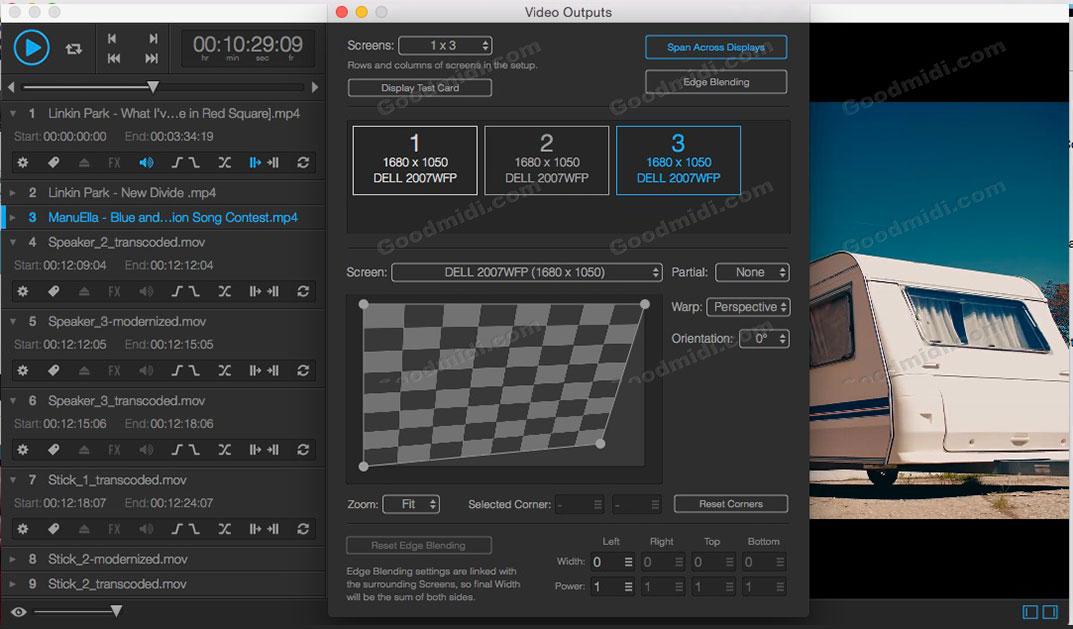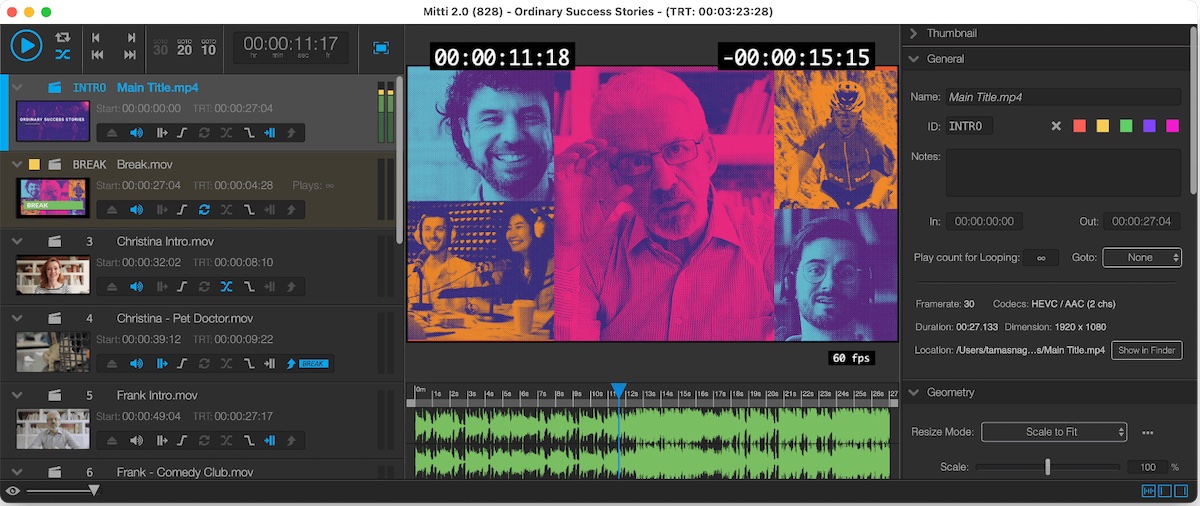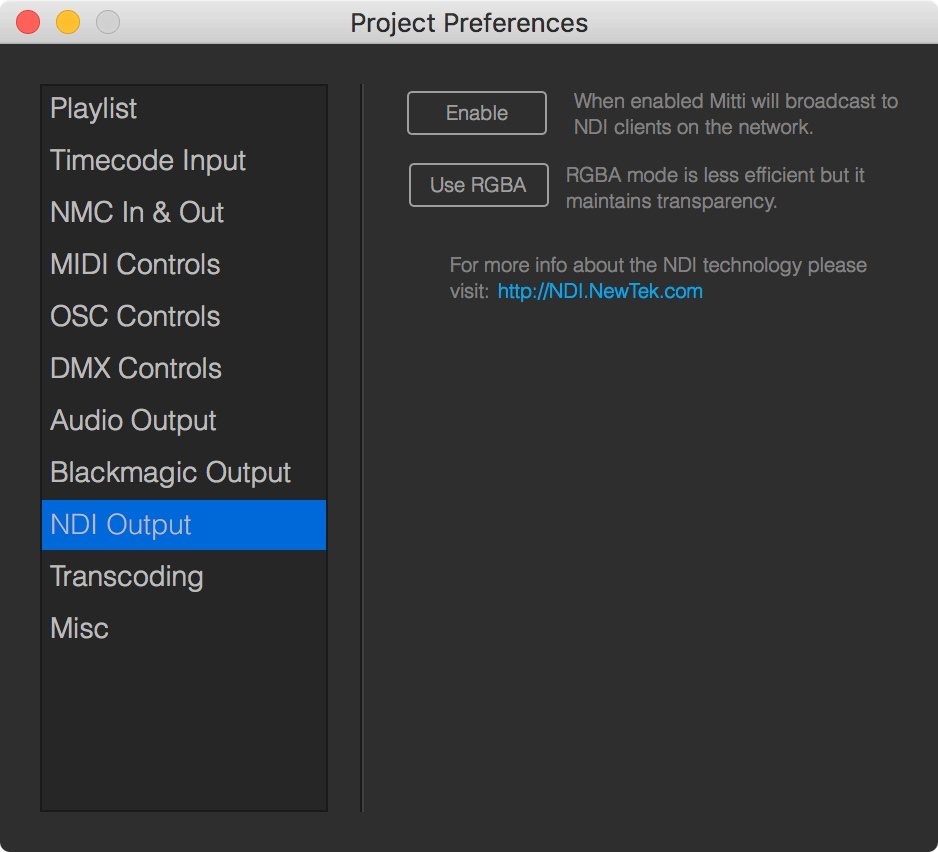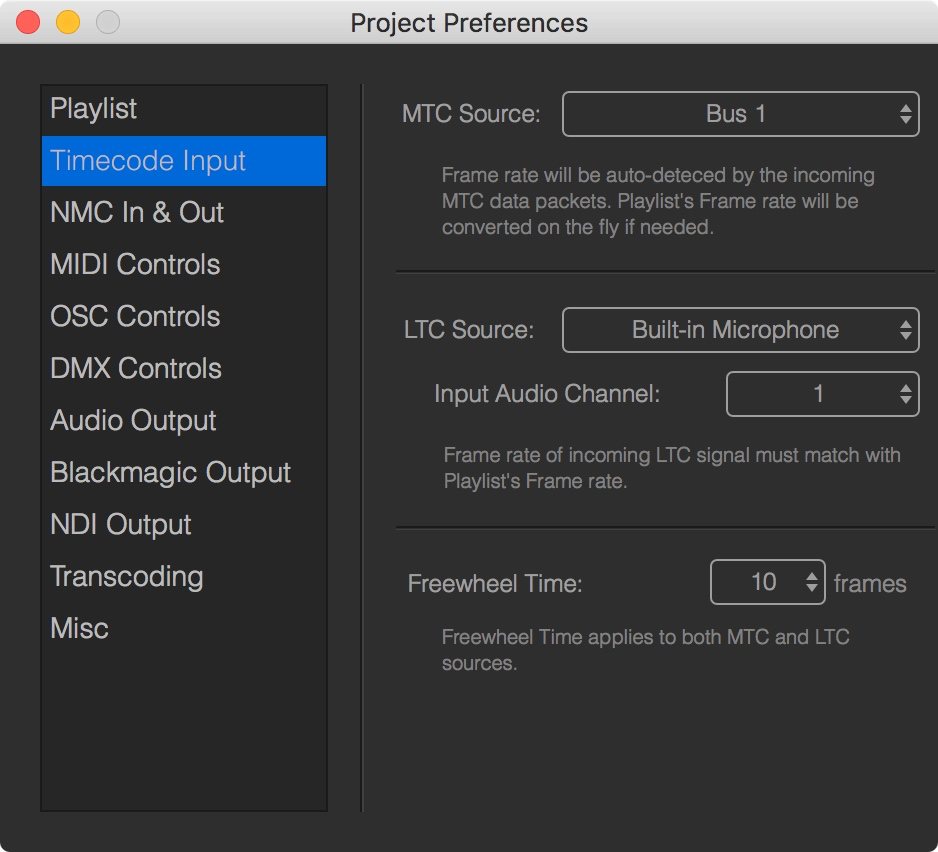在Mitti中有多种创建Cue的方法。只需将文件从Finder拖放到Mitti的“播放列表”视图中,即可创建视频和图像Cue,而Syphon,Camera和NDICue类型只能从“文件”菜单访问。创建Cue后,它将被添加到播放列表中。
Cue基础
用户界面
所有Cue具有相同的常规UI,但具有两种状态:折叠和展开。默认的折叠状态通过图标显示Cue类型,左侧的折叠/展开切换,Cue编号和Cue标题。

展开状态将向您显示Cue输入和输出时间,以及以下Cue选项:
- Cue首选项:订单位于“Cue首选项”窗口的前面。
- Cue标题:默认情况下,Cue的标题表示其来源,例如对于电影Cue,它将显示文件名,但是您可以在此处为每个Cue设置自定义标题。
- Video FX Toggle:您可以在此处切换Cue的Video FX。
- 音频切换:您可以在此处切换电影Cue的音轨。
- 淡入:在Cue开始时进行淡入。
- 淡入淡出:使Cue淡出停止。
- 过渡到下一个Cue- Toggle:启用/禁用过渡到下一个Cue-。
- 在开始处暂停:到达Cue的开始点时播放将暂停。
- 结束时暂停:到达Cue的终点时,播放将暂停。
- 替换Cue源:替换文件或Cue源。
- Cue循环:使Cue循环。
默认设置Cue切换和播放列表默认设置
您还可以设置普通Cue Toggles的默认状态-因此,每当您创建新的Cue时,都将应用此处定义的切换状态:
- 音频开/关
- 淡入/淡出
- 淡出开/关
- 转换开/关
- 开始/关闭Cue时暂停
- Cue端暂停开/关
- 循环开/关
还有一个将播放列表设置设为默认的选项-新创建的项目将使用这些设置作为默认设置。
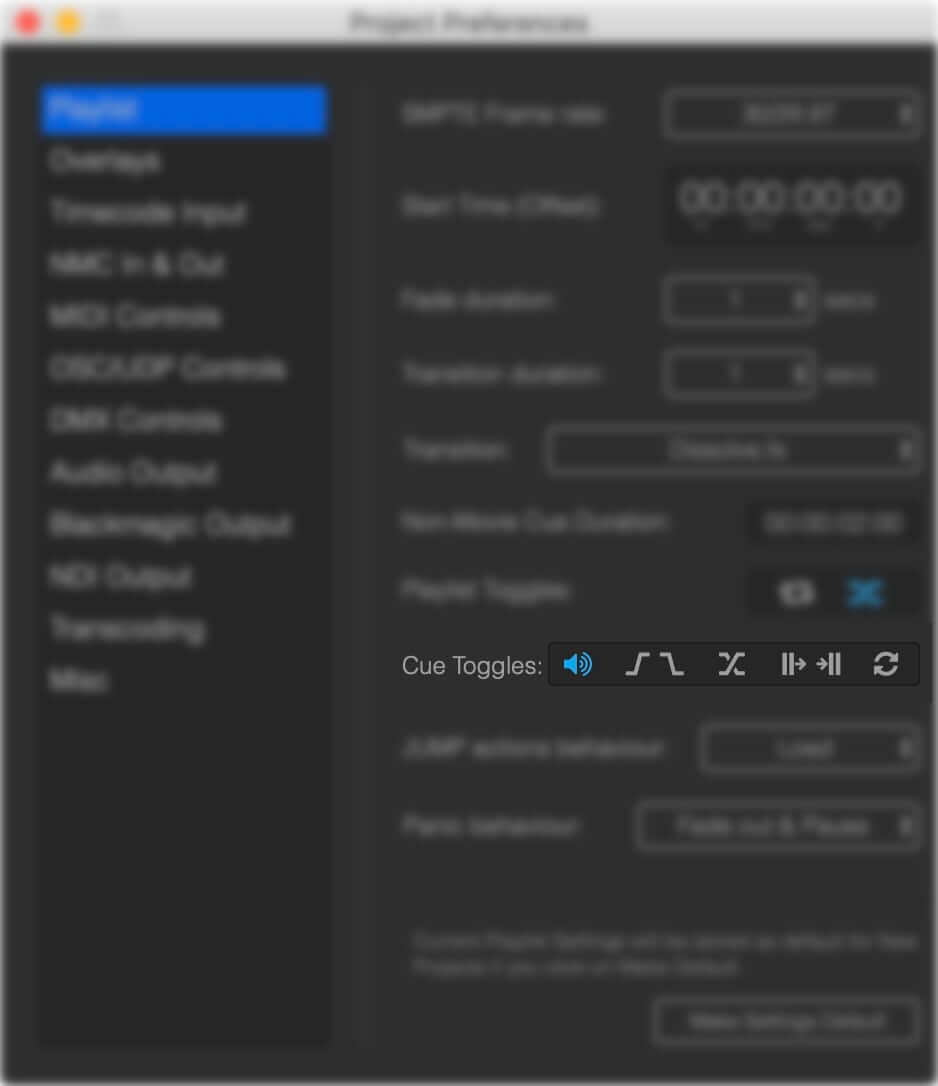
在Cue之间切换
一旦有了多个Cue,总会有一个当前Cue。当前Cue的标题和Cue编号将以蓝色绘制,并且播放头滑块将附加到当前Cue上。
通常,您选择一个Cue并按下ENTER即可播放,但是当然可以使用“传输控件”和JUMP命令double-click,如“入门”部分所述,它们也将起作用。
重新排列Cue
重新排列一个或多个Cue,选择它们,按住鼠标按钮并将其拖到新位置。
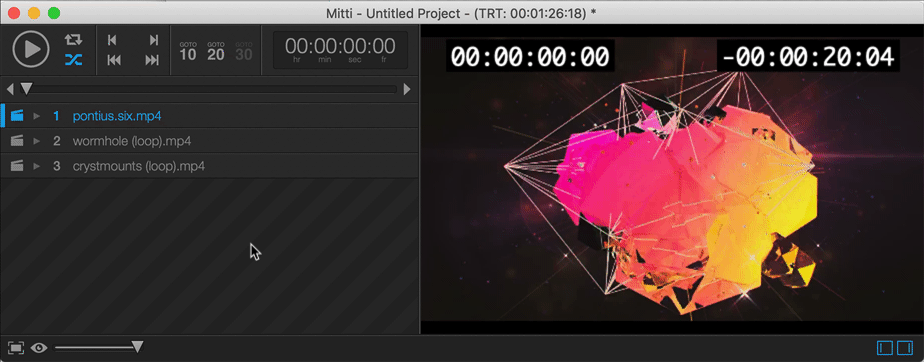
选择Cue
要选择Cue,您可以使用UP ARROW和DOWN ARROW键以及鼠标左键。CMD并SHIFT可以像Finder中一样用作修饰符。
删除Cue
要删除一个或多个Cue,请选择它们并点击CMD+DELETE。
搜索Cue编号
您可以通过在播放列表中键入数字来搜索Cue编号。Mitti将滚动到并选择具有匹配的Cue编号的Cue。
Cue偏好
Cue首选项可以从“当前Cue”的“播放列表”菜单中获得,也可以通过单击其中一个Cue上的“首选项…”图标来获得。
虽然某些选项与特定的Cue类型有关,但大多数选项是通用的,几乎适用于所有类型的Cue。这是最常见的选项列表。
电影输入/输出点
视频Cue在“Cue”首选项中具有“输入/输出时间”设置。输入/输出时间采用mins:seconds.millisecs格式,因为它们是绝对时间。这意味着“入站时间”和“出站时间”总是从视频开始算起,始终为零。
对于当前Cue,还可以从Cue菜单中通过当前播放头位置设置输入/输出时间。
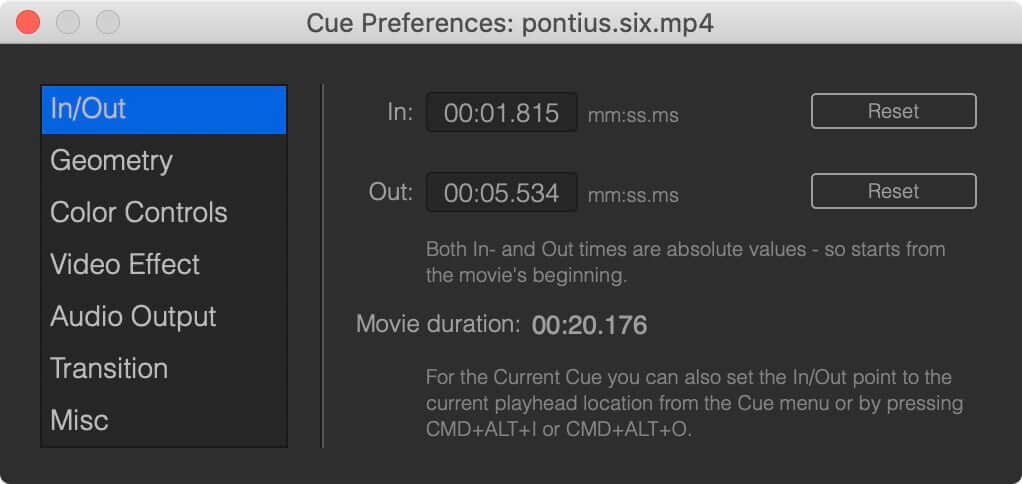
几何控件
在这里,您可以根据需要使用相应的“适合/填充/拉伸”选项以及“缩放”和“位置”来更改文件的纵横比。最好选择“从视频输出设置中设置”选项,以自动确定设置的宽高比,尤其是在使用跨接输出时。
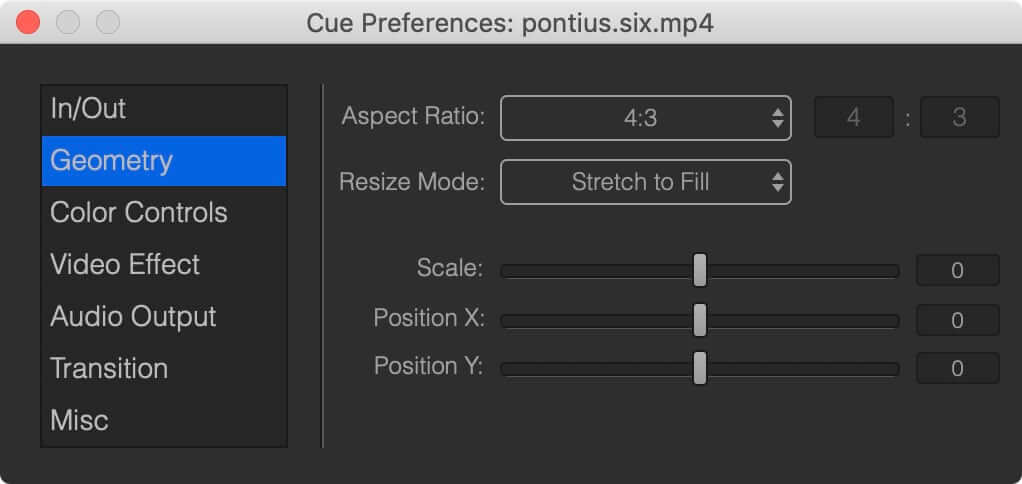
色彩控制
使用“色彩控制”,您可以设置不透明度,亮度,对比度,还可以针对每个Cue在红色,绿色和蓝色通道上进行更改。
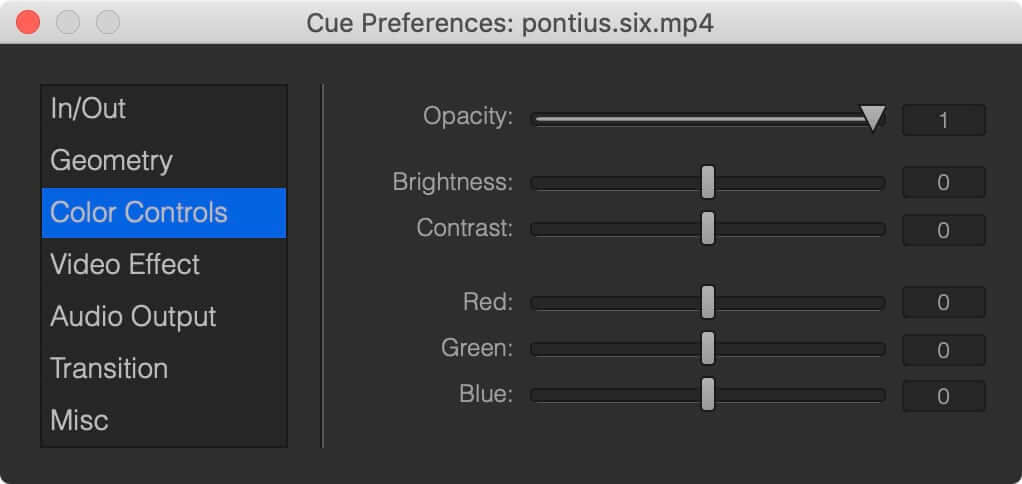
过渡到下一个Cue
Mitti 1.1增加了通过向每个-和任何类型的-Cue单独切换开/关选项来进行向Next Cue过渡的可能性。
在Cue上启用向下一个Cue的过渡时,下一个将在过渡持续时间的一半时间内更早地开始,以使重叠成为可能。这意味着将从启用该功能的Cue处重新计算SMTPE的开始时间,因此请注意,当Mitti在MTC / LTC从属模式下运行时,切换过渡。
两个Cue之间的过渡需要具有相同的渲染尺寸。如果它们不同,则Mitti将在过渡渲染过程中自动调整大小,并在宽高比也不同的情况下应用letterboxing。
单个Cue的过渡时间可以在“Cue”首选项中独立设置。
默认情况下,Transition为Dissolve,Mitti将提供30种不同类型的-GPU加速-Transition模块。其中一些甚至具有可以通过UI甚至OSC进行控制的参数。
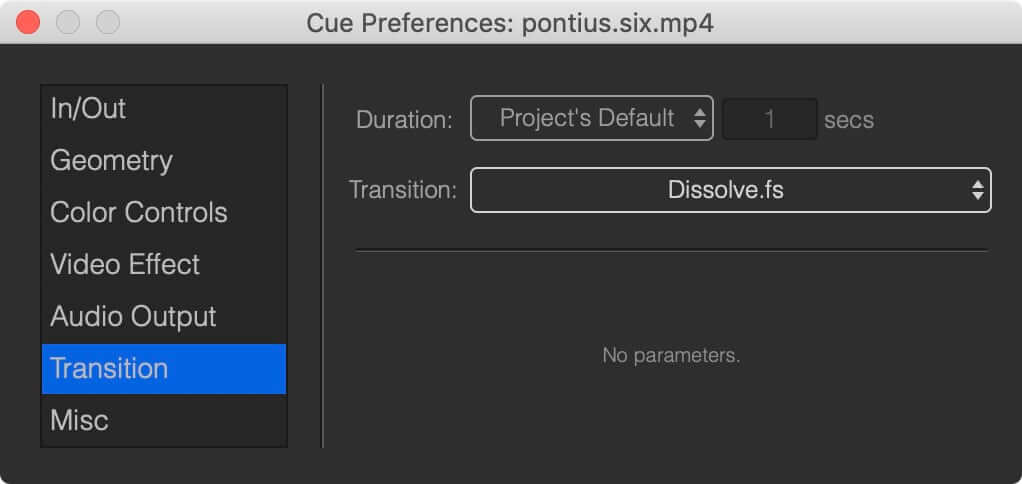
视频特效
Mitti支持GPU加速的ISF视频效果格式,默认情况下捆绑了100多种效果。
可以为每个Cue应用一个视频效果,您可以从“视频效果”部分的“效果:”下拉菜单中进行选择。
如果选择了效果,则可以在Cue的用户界面上将其打开或关闭。
选定效果后,Mitti将为其构建用户界面,使所有参数都可以在用户界面上甚至由OSC访问和控制。
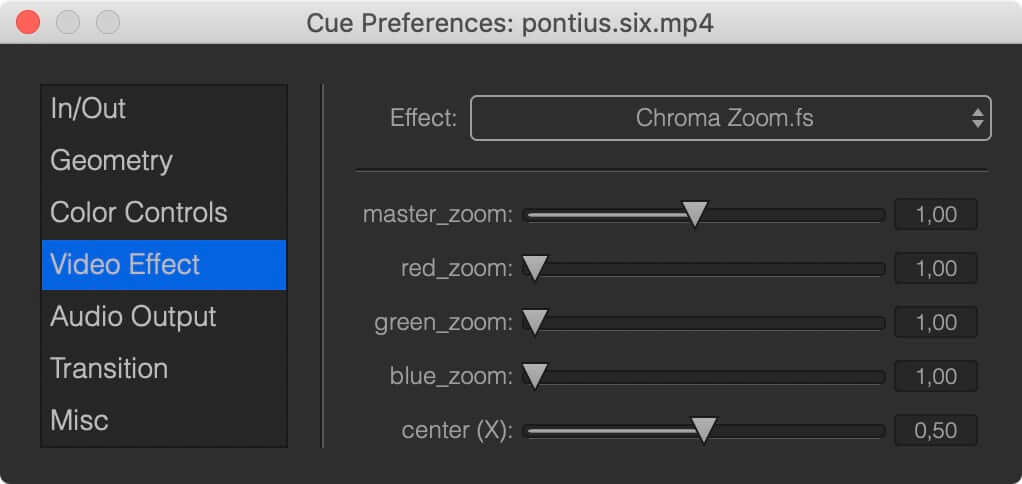
音频输出
默认情况下,使用“输出路由”来Cue您在“音频输出首选项”中设置的内容,但是您可以在“Cue首选项”中基于每个Cue覆盖此Cue。
仅当您的Cue包含和音轨时,此选项才可用。
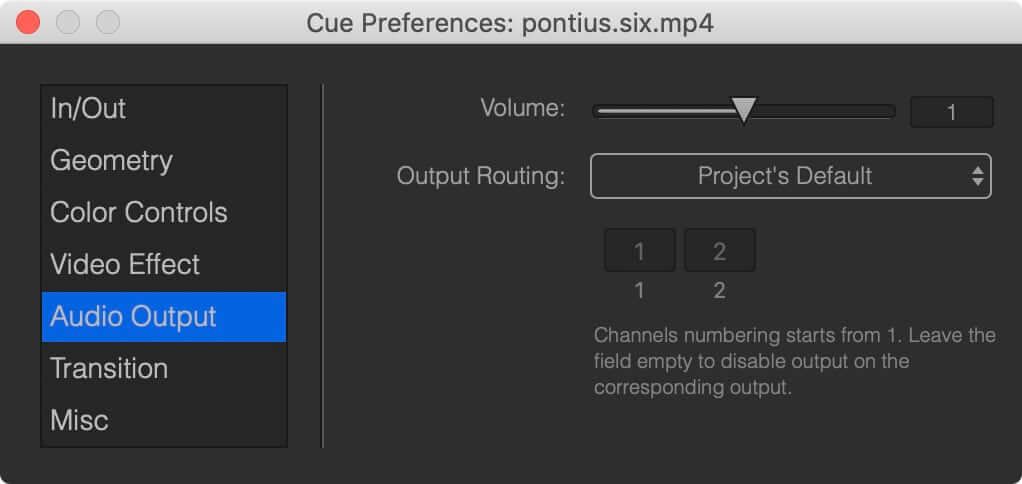
杂项
在“其他”窗格上,您可以为自己的Cue设置自定义Cue标题,并且还列出了一些与当前Cue相关的信息,例如媒体格式,编解码器等。
在这里您还可以设置用于淡入/淡出的Cue的淡入时间。
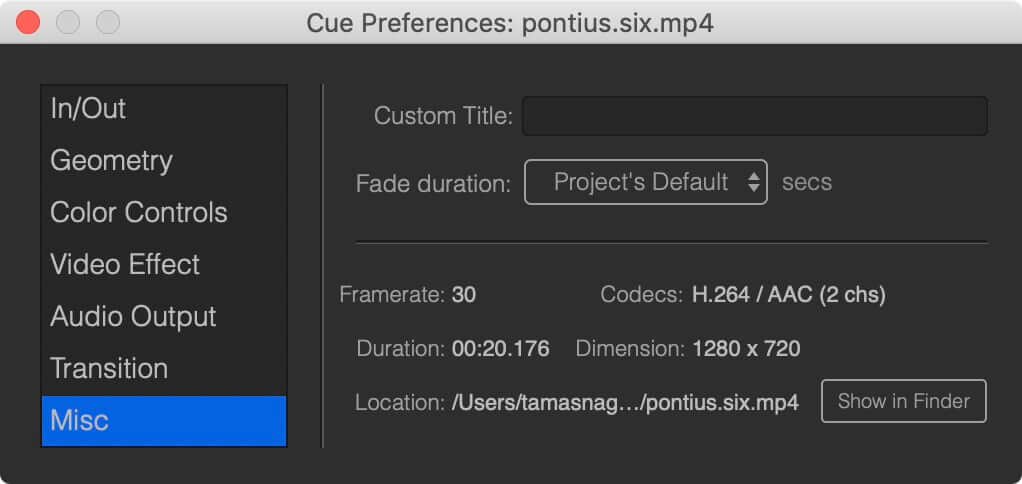
与下一分钟或小时对齐
静止图像,虹吸和NDI信号源,因此非电影Cue可以在其“源”设置中自动将其持续时间设置为与“下一分钟”或“下一小时”对齐。
当您在LTC / MTC时间码从属模式下将Mitti与静止图像配合使用时,此功能特别有用-解决方法-设置视频Cue的开始时间。
视频/静止Cue
支持的格式
对于不透明的视频,Mitti可以按AVFoundation(Mitti用于视频解码的库)支持的任何格式播放文件,按优先顺序列出:
- ProRes 422
- 行动计划
- HAP Q
- 摄影镜头
- H.264
对于具有透明度的视频:
- ProRes 4444
- HAP Alpha
- HAP Q Alpha
对于4K分辨率及以上的视频,如果通过HDMI / DisplayPort / VGA / DVI输出到外部屏幕,则HAP的性能可能会优于ProRes 。有关GPU加速的HAP编解码器系列的更多信息,请查看https://hap.video
对于装有Apple AfterBurner卡的系统,Mitti将通过硬件加速的ProRes解码来利用其功能,因此即使4K分辨率以上,ProRes也是最佳选择。
但是,如果仅输出到SDI(通过BlackMagic Output)输出,则ProRes是最适合您的编解码器,因为我们需要使用CPU而不是GPU发送像素数据。
如果您安装了Apple的Pro Video Formats Bundle,则受支持的编解码器列表可以附加许多其他常见格式。
最常见的格式也支持静止图像,但是我们建议使用PNG和JPG。Mitti还可以渲染PDF文件。
转码为ProRes / HAP
最后一分钟有新文件和未经测试的文件吗?没问题,您可以从Cue右键菜单中将它们转码为推荐的ProRes或HAP视频编解码器。音轨将保持不变。
转码后的文件将~/Movies/Mitti/Transcoded带有ProRes或HAP后缀添加到该文件夹中。
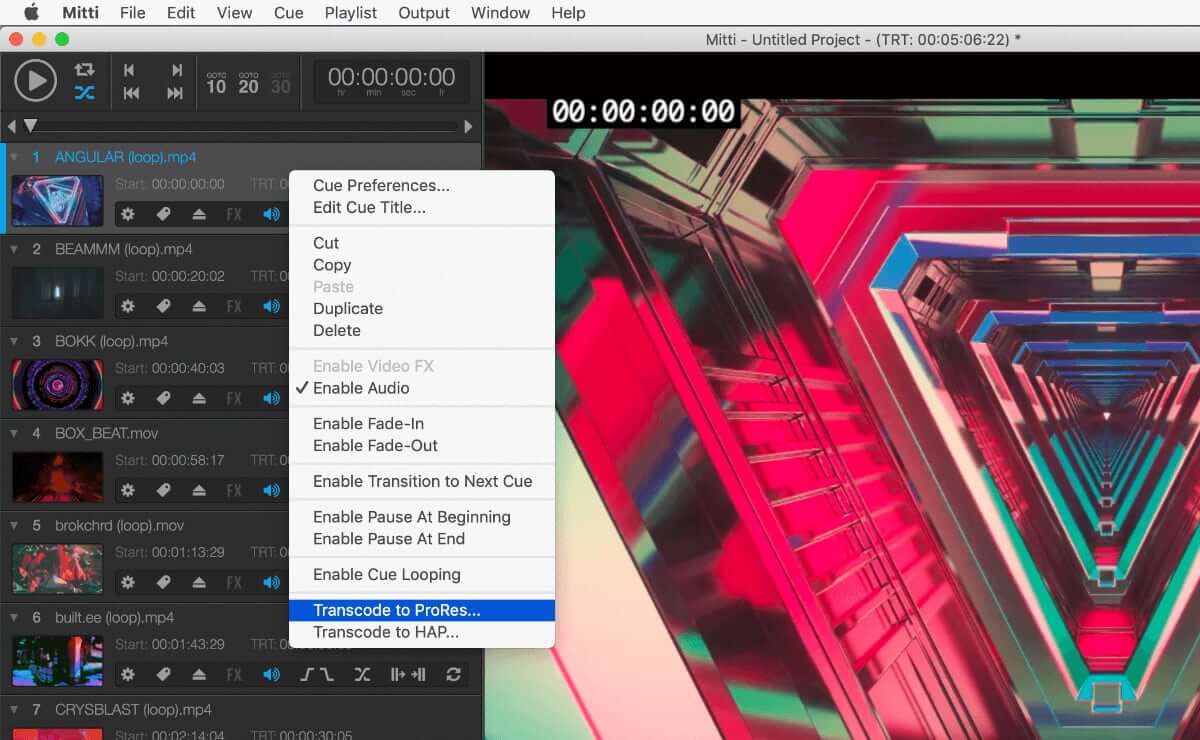
相机Cue
Mitti的“相机Cue”将识别来自以下方面的输入:
- 任何Blackmagic DeckLink设备(包括DeckLink,UltraStudio和Intensity设备)
- 任何符合UVC的USB视频捕获卡(Magewell,Inogeni等)
- 至少运行iOS 8并通过Lightning电缆连接的iPhone / iPad
- 任何符合IIDC的网络摄像头
创建Camera Cue后,可以在Cue Preferences窗口中设置它的来源并更改其持续时间。选择Blackmagic DeckLink设备将添加一个新的弹出窗口,您可以在其中选择输入视频数据的格式。
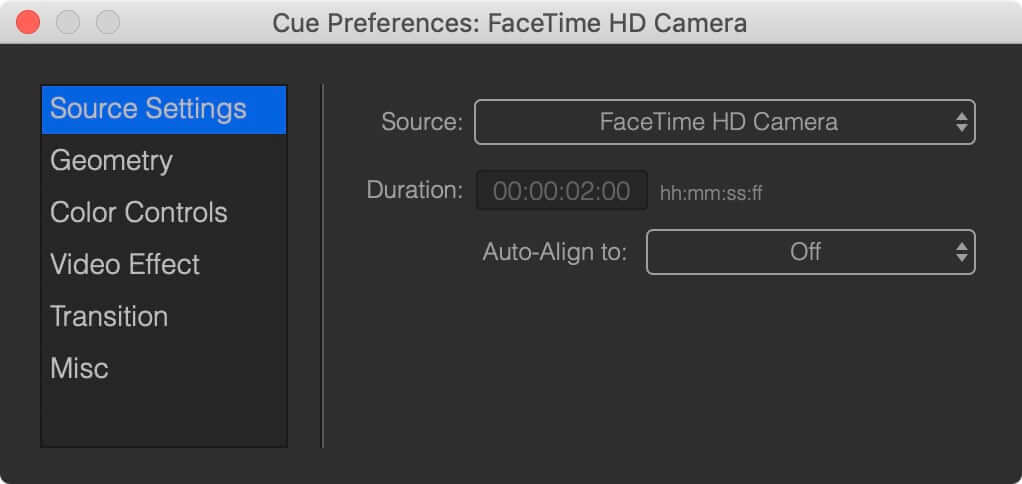
目前不支持来自设备的音频。
虹吸Cue
Mitti支持任何通过Siphon Cues启用Siphon的应用程序的传入Siphon传输。
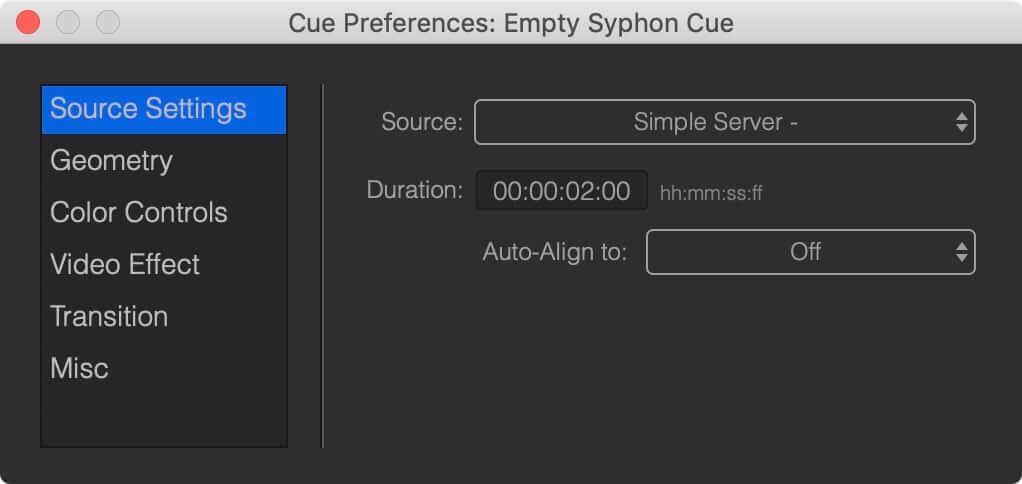
创建虹吸Cue后,您可以在“Cue首选项”窗口中设置其来源并更改其持续时间。
NDI Cue
NewTek Inc.的NDI™是一项用于基于IP的视频制作的新技术。借助Mitti中的NDICue,您可以将本地网络上任何启用NDI输出的视频应用程序用作来源。
创建NDICue后,可以在“Cue首选项”窗口中设置其来源并更改其持续时间。
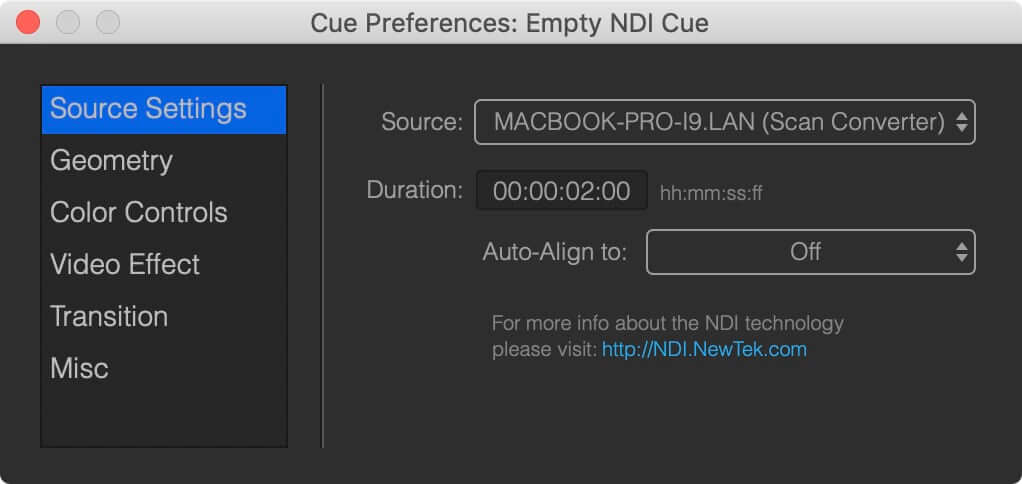
当前不支持来自NDI来源的音频。
音频Cue
音频Cue可以正常工作,并且可以像视频和静止图像Cue一样创建-除非您不能在它们上应用视频效果。
支持以下格式:
- wav
- aif
- mp3
- m4a
- flac(仅在macOS 10.13和更高版本上)
专题:Mitti中文使用说明: